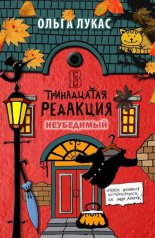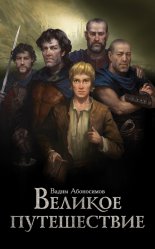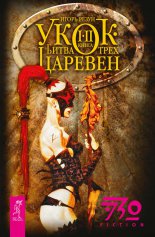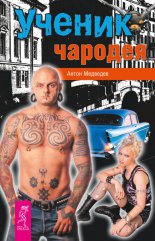Обслуживание и настройка компьютера Ватаманюк Александр

Введение
Итак, вы решили самостоятельно освоить компьютер с нуля? Похвально, ведь пользоваться им будете именно вы, а не ваш сосед по лестничной площадке!
Компьютер – как конструктор «Лего»: его можно собирать и настраивать самому. Конечно, вам потребуется определенная база знаний. Однако не следует пугаться и тем более отказываться от своей затеи. Теоретическую базу вам даст книга, которую вы держите в своих руках, ну а практика – каждый ведь проходил через это – медленно, аккуратно и не спеша. У вас все получится!
Таким образом, данное издание – «кладезь» достаточно полной и абсолютно верной информации, используя которую вы легко сможете собрать компьютер, установить на нем популярную операционную систему Windows Vista и в конце концов настроить ее и оптимизировать под себя. Поэтому читайте и, самое главное, обязательно пробуйте все на практике – иначе вы рискуете безнадежно отстать от миллионов продвинутых компьютерных гуру и превратиться в обычного пользователя печатной машинки с названием компьютер. Но ведь нам это не нужно?
Данная книга предназначена, прежде всего, для начинающих пользователей. Тем не менее с ее содержимым также будет интересно познакомиться и более продвинутым компьютерщикам – тем, кто интересуется всем новым.
Благодаря изложенной в книге информации вы не только получите необходимые знания об основных составляющих компьютера, но и узнаете, как самостоятельно собрать, обновить, установить операционную систему и настроить машину под свои нужды. Именно это вам следует знать, если вы хотите слыть среди знакомых человеком, общающимся на «ты» с компьютером. Кроме того, в книге описаны программы, которые будут очень полезны для вас. Кстати, знакомство со многими из них поможет вам блеснуть знаниями среди друзей.
Они обязательно это оценят!
Придерживаясь принципа «от и до», книга рассказывает обо всех аспектах, связанных со сборкой, настройкой и обслуживанием компьютера, начиная с основных теоретических сведений, необходимых для понимания его функционирования, и заканчивая практическими советами и примерами. Именно поэтому она является универсальным пособием для широкой группы пользователей: тех, кто только начинает знакомиться с компьютером, и тех, кто уже кое-что о нем знает. Книга создавалась таким образом, чтобы вы могли сначала познакомиться с теоретической частью, а затем перейти к практической. Однако вы вправе выбирать сами, в какой последовательности читать главы, поскольку они снабжены ссылками, используя которые можно легко восстановить полную картину сведений по интересующей вас теме.
Ваши замечания, предложения, вопросы отправляйте по адресу электронной почты [email protected] (издательство «Питер», компьютерная редакция).
На веб-сайте издательства http://www.piter.com вы найдете подробную информацию о наших книгах.
Часть 1
Компьютер. Определение и состав
В этой части вы совершите небольшой экскурс в историю возникновения компьютера и коротко ознакомитесь с основными этапами его развития. Здесь также содержится теоретический материал об основных комплектующих компьютера, которые чаще всего устанавливаются в него или используются с ним.
Глава 1
Прошлое, настоящее и будущее
Как это было. Причины появления
Компьютер вчера, сегодня и завтра
Как это было. Причины появления
Появление компьютера можно считать вполне закономерным, если не предсказуемым. Человечество всегда пыталось получить что-то новое – даже не столько новое, сколько улучшенный вариант старого. Например, на смену копью с каменным наконечником приходили копья с медными и железными наконечниками, на смену коре – папирус, на смену деревянным тележкам и каретам – «железный конь» и т. д.
Что касается компьютера, то он появился очень давно. Конечно, он не выглядел так, как выглядит современный компьютер. Мало того, он выглядел совсем по-другому и носил другие названия.
Необходимость математических расчетов присутствовала всегда. Уже первобытным людям нужно было как-то делить добычу. Для этого в ход шли пальцы рук и ног, палочки, камешки и другие предметы.
Шло время, торговля активно набирала обороты, инвентарь для подсчетов совершенствовался, стали применяться разного рода деревянные счеты и т. п. Потребность в более точном и быстром механизме математических расчетов росла.
Проходит еще немного времени, активно развивается наука, в том числе математические отрасли. Появляются разного рода арифмометры, позволяющие выполнять простейшие математические вычисления механическим способом. Именно в это время обнаруживается дефицит более мощных способов математических вычислений, поскольку их сложность выросла во много раз. Начинаются работы по созданию более совершенного механизма, способного производить математические вычисления повышенной сложности.
Именно последние 100 лет можно считать временем развития компьютера, поскольку это уже был электронный механизм, а не палочки или счеты. С каждым годом компьютер совершенствовался, используя в качестве своих компонентов самые современные решения: электронные лампы, транзисторы, микросхемы и т. п.
К сожалению, стоимость таких компьютеров была заоблачной, что заметно сдерживало их бурное совершенствование. Однако время взяло свое, компьютер уменьшился в размерах и, самое главное, в цене и постепенно стал достоянием многих исследовательских центров и предприятий.
В конце концов он стал настолько доступным по цене, что практически каждая более-менее обеспеченная семья может позволить себе купить один, а иногда и два мощных компьютера, удовлетворяющих современным потребностям.
Компьютер вчера, сегодня и завтра
Так ли сильно изменился компьютер, предположим, за последнюю пару десятилетий, что на этом стоит концентрировать свое внимание? Рассмотрим данный простой вопрос более детально.
Перенесемся на 30 лет назад. Именно тогда появились первые персональные компьютеры, которые могли использоваться любым человеком индивидуально. Для каких целей компьютер применялся тогда? Поскольку он только появился, применение ему в обычной жизни найти было не так просто. Спектр задач ограничивался набором текстов, играми, выполнением простых вычислений и т. п. Действительно с пользой компьютер стал применяться при написании компьютерных программ, которые начали появляться как грибы после дождя.
Со временем люди привыкли к компьютеру, его мощность возросла. Появились операционные системы, полноценные компьютерные игры, программы для офисной работы, обучающие приложения… Компьютеры начали появляться в учебных заведениях, что позволило сделать обучение более наглядным и приобщить молодежь к современным технологиям.
Прошел десяток лет, и компьютер настолько прочно вошел в нашу жизнь, что многие даже не представляют, как можно без него обходиться. Что могут современные компьютеры? Ответ на этот вопрос однозначен: «Все!» Судите сами: сложные математические вычисления, работа с графикой, воспроизведение музыки, компьютерные игры, профессиональная обработка звука и видео, управление разнообразными внешними устройствами… В какой сфере применяются компьютеры? В любой области человеческой деятельности: в образовании, медицине, на производстве…
Итак, сравнивать вчерашние и сегодняшние компьютеры – это то же самое, что сравнивать прошлое и будущее: никто не знает, что будет завтра. Но что касается компьютеров в целом, можно быть уверенным, что их мощность будет и далее возрастать и мы легко найдем им применение.
Глава 2
Основные комплектующие персонального компьютера
Корпус
Блок питания
Материнская плата
Процессор и система охлаждения
Оперативная память
Видеоадаптер
Сетевой адаптер
Звуковой адаптер
Жесткий диск
CD/DVD-привод
Универсальный считыватель
Клавиатура
Мышь
Монитор
Акустическая система
Как и любое другое достаточно сложное устройство, персональный компьютер состоит из комплектующих, которые в совокупности работают как слаженный механизм.
Комплектующие бывают внутренними и внешними. Внутренние комплектующие представляют собой устройства, которые устанавливаются внутри системного блока компьютера, – материнская плата, процессор, оперативная память и т. д. Внешние комплектующие – устройства, которые подключаются к компьютеру любым доступным способом и при этом остаются снаружи системного блока. Примерами таких устройств могут быть внешние жесткие диски, USB-накопители, USB-сетевые карты и т. д.
Количество внутренних и внешних устройств, которые можно устанавливать или подключать к персональному компьютеру, с каждым днем растет, а их выбор зависит от технической фантазии человека и его технических потребностей.
Ниже вы найдете краткое описание и технические особенности основных компьютерных комплектующих.
Корпус
Корпус представляет собой не что иное, как контейнер, в который устанавливаются все внутренние комплектующие компьютера.
Чтобы установка внутренних комплектующих стала возможной, корпус имеет специальную внутреннюю структуру, которая формируется металлическим (как правило) каркасом с определенными типоразмерами. Благодаря правильному устройству каркаса все устанавливаемые внутрь корпуса комплектующие надежно фиксируются в помощью винтов, что уменьшает или полностью исключает их вибрацию во время работы.
Чтобы скрыть металлический каркас и находящиеся внутри него устройства, используются пластиковые или металлические с пластиковыми вставками крышки, которые также крепятся к каркасу. При этом крышки, как правило, можно снимать отдельно, получая доступ лишь к требуемой части каркаса.
Передняя крышка корпуса снабжена элементами, которые позволяют управлять как отдельными устройствами, так и компьютером в целом. Так, на ней находятся кнопки включения компьютера и перезагрузки, вспомогательные LCD-дисплеи и т. п. Часто на переднюю панель (или сбоку) выводят дополнительные порты, например USB или FireWire, звуковой выход и вход для микрофона. Кроме того, на передней панели расположены органы управления устройствами чтения данных, лицевые стороны которых находятся в верхней части передней панели.
Примечание
Часто корпус называют системным блоком, что не всегда верно. Корпус становится системным блоком только тогда, когда в нем уже установлены все необходимые для работы компьютера комплектующие. Разве назовете вы корпус системным блоком, если он будет использоваться в качестве вазона или аквариума для рыб? А ведь такое не только возможно, но и довольно часто практикуется у тех, кто занимается моддингом компьютеров!
По умолчанию корпус снабжается блоком питания определенной мощности, которая напрямую зависит от форм-фактора корпуса. Тем не менее блок питания, как и все остальные устройства компьютера, является съемным, поэтому его легко можно заменить на более мощный, если того требует ситуация.
Существует достаточно большое количество типов корпусов, различающихся своими размерами. Размер корпуса в первую очередь зависит от форм-фактора (размера) материнской платы и уже затем – от количества устанавливаемых комплектующих, мощности блока питания, способов организации вентиляции корпуса и охлаждения его составляющих. Ниже приведено описание основных вариантов исполнения корпусов, которые наиболее часто используются для сборки компьютеров.
Этот вариант исполнения корпуса возник одним из первых. Такой корпус предназначен для установки на рабочем столе. Он имеет сравнительно небольшие размеры и горизонтальный способ расположения (рис. 2.1). С одной стороны, это позволяет экономить место, с другой – размещение монитора с большой диагональю заставит пользователя поднимать голову вверх, что приводит к постоянному напряжению шейного отдела позвоночника и возникновению боли. Тем не менее такие корпуса находят свое применение в разного рода кассах приема платежей, обменных пунктах и других заведениях, где используются 15-дюймовые мониторы, которые не создают подобных проблем.
Рис. 2.1. Внешний вид корпуса Desktop
Стандартные размеры корпуса – 45 x 45 x 20 см.
Однако главный недостаток такого корпуса – его малая вместительность. Обычно он имеет два 5,25-дюймовых и один-два 3,5-дюймовых отсека. Поэтому в таких корпусах используются блоки питания небольшой мощности – около 200 Вт, что является серьезным ограничением для любителей разгонять процессор и видеокарту. Все эти факторы приводят к тому, что данный вариант корпуса считается бюджетным, то есть таким, который используется для комплектации офисных компьютеров.
Данный вариант является разновидностью Desktop-корпуса и представляет собой его уменьшенную по размерам версию (рис. 2.2). Высота такого корпуса редко превышает 8 см, что однозначно сказывается не только на формате устанавливаемой материнской платы, но и на количестве плат расширения, которые могут устанавливаться в слоты материнской платы. Кроме того, в таком корпусе присутствует максимум по два 3,5-дюймовых и 5,25-дюймовых отсека.
Рис. 2.2. Внешний вид корпуса Slim Desktop
Комплектация компьютера с подобным корпусом изначально бедна и нетребовательна к блоку питания. Устанавливаемый в такой корпус блок питания имеет мощность не более 200 Вт, которая, как правило, составляет 150 Вт.
Такой вариант однозначно предназначен только для использования в компьютерах с фиксированной конфигурацией, то есть такой, которая практически не поддается модернизации. А это означает, что таким компьютерам место только в офисах фирм и предприятий.
С другой стороны, плюсом компьютера с подобным корпусом являются его небольшой вес (1,5–3 кг) и бесшумность, поскольку в нем, как правило, используется блок питания без вентилятора и применяется пассивная система охлаждения видеокарты, а иногда и процессора.
Представитель корпусов типа Tower показан на рис. 2.3. Он предназначен для установки на стол, на пол или другое отведенное для него место. В свое время это был самый популярный тип системного блока, поскольку вмещал все необходимое оборудование. Не потерял он свою популярность и сегодня.
Рис. 2.3. Внешний вид корпуса Mini Tower
Благодаря увеличенным размерам (45 x 20 x 45 см), он имеет два-три 3,5-дюймовых и два-три 5,25-дюймовых отсека, чего вполне достаточно для установки и добавления необходимого количества устройств.
Обычно такой вариант корпуса снабжается блоком питания мощностью не менее 250 Вт, который позволяет обеспечить стабильную работу всех устройств.
Подобный корпус отлично подходит как для офисного, так и для домашнего использования.
Продолжает серию корпусов типа Tower. Его главное отличие – более высокий корпус (50 x 20 x 45 см), что позволяет вместить на один 5,25-дюймовый отсек больше, нежели в корпус типа Mini Tower. За счет этого увеличивается внутреннее пространство блока, что способствует улучшению вентиляции и соблюдению необходимого температурного режима даже в режиме разгона.
Данный вариант корпуса (рис. 2.4) наиболее распространен среди пользователей, так как позволяет не только легко модернизировать систему, но и разгонять комплектующие.
Рис. 2.4. Внешний вид корпуса Midi Tower
Как правило, такой корпус имеет блок питания мощностью от 300 Вт, но ничто не мешает установить блок питания любой другой мощности. При этом корпус снабжен предусмотренными вентиляционными решетками и креплениями для установки дополнительных вентиляторов.
Еще один представитель типа Tower показан на рис. 2.5. Корпус содержит шесть-восемь 5,25-дюймовых и два-пять 3,5-дюймовых отсека. При этом размеры корпуса составляют 65 x 20 x 48 см.
Рис. 2.5. Внешний вид корпуса Big Tower
Компьютер с корпусом Big Tower можно использовать для организации мощной лаборатории по обработке видео, практически любого типа сервера или для других целей. Обычно такой корпус снабжается дополнительными вентиляторами для охлаждения комплектующих и блоком питания мощностью 350 Вт и более. Часто корпус имеет откидную переднюю крышку, с помощью которой скрываются лицевые панели установленных устройств чтения данных и органы управления компьютером.
Данный вариант корпуса (рис. 2.6) достаточно специфичен и применяется лишь для организации разного рода серверов. Размеры такого корпуса могут быть разными и зависят от будущей конфигурации компьютера. Как правило, он имеется восемь-десять 5,25-дюймовых и несколько 3,5-дюймовых отсеков для приводов разного назначения. При этом способ организации отсеков может быть как горизонтальный, так и вертикальный.
Рис. 2.6. Внешний вид корпуса типа File Server
Поскольку корпус в составе со всеми комплектующими получается достаточно тяжелым, часто он снабжается колесиками, позволяющими без труда его перемещать по ровной поверхности.
На передней панели находятся различные индикаторы и другие элементы управления, которые отображают все изменения в работе компьютера. Кроме того, в корпусе есть несколько дополнительных вентиляторов для охлаждения внутренних устройств (обычно два-три).
Для подобных корпусов обычно применяются блоки питания мощностью не менее 400 Вт (например, только для питания шести жестких дисков в момент запуска может потребоваться сила тока до 28 А, а при 12 В это составит 336 Вт). Часто в такой корпус устанавливается дополнительный блок питания, что позволяет повысить отказоустойчивость системы.
Обычно корпуса типа File Server имеют открывающуюся (откидывающуюся) переднюю крышку с замком, что позволяет скрывать элементы управления компьютером и устройствами хранения данных.
Блок питания
Блок питания – представитель внутренних устройств компьютера. Основное его предназначение – преобразование переменного тока высокого напряжения (110–230 В) в постоянный и, самое главное, стабилизированный ток низкого напряжения (12 В и 5 В), который питает все устройства компьютера. Даже если какое-то из устройств работает с другим напряжением, чтобы его получить, используется одно из стандартных напряжений, которое выдает блок питания.
Внешне блок питания выглядит как прямоугольная металлическая коробка (рис. 2.7), в которой расположены все необходимые для правильной работы электронные схемы. Здесь же находится вентилятор или вентиляторы, вытягивающие нагретый воздух из блока питания и, заодно, корпуса. Со стороны, выходящей на заднюю стенку корпуса, вентилятор закрыт решеткой. Это сделано специально, чтобы предотвратить попадание в него посторонних предметов.
Рис. 2.7. Внешний вид блока питания
На задней стенке блока находится разъем для подключения силового кабеля, который, в свою очередь, подключается к электрической розетке с переменным током. Могут также присутствовать выключатель напряжения (иногда переключатель напряжения 110/220 В) и дополнительный разъем для подключения кабеля питания монитора. В последнее время все большую популярность получают блоки питания, у которых имеется регулятор скорости вращения вентилятора. Поэтому к «обычному» набору компонентов на задней стенке блока питания может прибавляться еще и ручка такого регулятора.
На передней стенке блока питания находится отверстие, через которое выходит пучок проводов с группами контактов[1], на которых присутствуют формируемые блоком питания напряжения 5 В и 12 В. Рядом с этим отверстием располагаются дополнительные вентиляционные отверстия, через которые из корпуса вытягивается теплый воздух и, попадая на вентилятор, выходит наружу.
В дорогих блоках питания вентиляция продумана более рационально: вентиляционная решетка или отверстия находятся не на передней стенке, а на нижней, которая повернута в сторону процессора. Это обеспечивает более эффективное охлаждение процессора путем вытягивания нагретого воздуха непосредственно с его радиатора.
Основными требованиями, предъявляемыми к блоку питания, являются достаточная мощность и стабильность вырабатываемого электропитания, а также низкая шумность вентилятора. Последний фактор на стабильность работы компьютера не влияет, однако он влияет на настроение пользователя, которое может ухудшаться из-за слишком высокого уровня шума. Чтобы такого не случилось, как уже упоминалось выше, используются специальные регуляторы скорости вращения вентилятора, а также модифицированные решетки, которые его прикрывают. Ведь именно эта решетка в большинстве случаев является причиной шума, поскольку встает на пути вырывающегося из блока питания воздуха, что и приводит к появлению шума.
От мощности же блока питания напрямую зависят максимальное количество подключаемых устройств и возможность разгона комплектующих. Ведь каждое устройство использует некоторый запас мощности блока питания, который не является безграничным и очень быстро исчерпывается. А учитывая «прожорливость» современных процессоров, графических адаптеров, оперативной памяти и других устройств, мощность блока питания является очень критичным фактором.
Ниже приведен пример конфигурации компьютера, ориентированного на офисное использование, и подсчитана приблизительная мощность, потребляемая его комплектующими (табл. 2.1).
Если подсчитать, то получается примерно 250 Вт. Блок же питания должен не только обеспечивать такую мощность, но и иметь запас по мощности. Кроме того, не следует еще забывать о подключенных USB-устройствах, которые также отнимают у блока питания часть мощности.
Как правило, в зависимости от типа корпуса, используются блоки питания от 150 Вт (в дешевом корпусе типа Mini Tower устанавливается блок питания 250–300 Вт). Если подходить к выбору блока питания с умом и с учетом того, что конфигурация у компьютера «средняя», то остановиться следует на блоках с минимальной мощностью 300 Вт.
Важно также учесть тот факт, что разгон процессора или видеокарты почти вдвое увеличивает потребляемую ими мощность. Поэтому вполне нормально, если приобретается блок питания мощностью 350 Вт. Но это не означает, что он будет постоянно потреблять 350 Вт, так как используется лишь необходимая в определенный момент часть мощности. Все остальное – запас мощности.
Стабильность электропитания также много значит. Не зря ведь блок питания имеет напряжения 5 В и 12 В, а не 5,7 В или 11,3 В. Некоторые комплектующие (например, процессор) вообще требуют напряжения питания строго определенной величины (например, 1,4 В). Они получают его от стабилизаторов на материнской плате, которые, в свою очередь, получают его путем преобразования питания 5 В. Поэтому если электропитание нестабильно, то это приводит не только к лишней нагрузке на стабилизаторы материнской платы, но и к перебоям в работе других устройств.
Мощный и стабильный блок питания сегодня является обязательным требованием для персонального компьютера. Если напряжение линий блока питания будет нестабильным (или значительно отличаться от эталонных напряжений), системные компоненты могут выйти из строя. В частности, материнские платы и процессоры очень чувствительны к нестабильному питанию.
Материнская плата
Материнская плата (рис. 2.8) – основная составляющая персонального компьютера. Это не только основной элемент, но и самостоятельное устройство, управляющее связями между установленными на него платами расширения, процессором, оперативной памятью и остальными компонентами.
Рис. 2.8. Внешний вид материнской платы
Материнские платы неодинаковы. Они различаются по функциональности, в частности по поддерживаемым типам процессоров и оперативной памяти, наличию быстродействующих портов, наличию и возможностям разного рода контроллеров, количеству слотов и т. д.
Ниже рассмотрены некоторые из таких особенностей и приведено достаточно подробное описание их назначения и возможностей.
Спецификация материнской платы определяет не только ее размер, но и функциональные особенности построения, например наличие разного количе ства слотов, интегрированных контроллеров и т. д.
Существуют различные форм-факторы материнских плат, отвечающие определенным спецификациям. На сегодняшний день преобладают такие типоразмеры, как ATX, LPX, NLX, BTX. Кроме того, есть уменьшенные варианты упомянутых форматов: Mini-ATX, microATX, Flex-ATX, MicroNLX, MicroBTX, PicoBTX и т. д.
Нет абсолютно никакой надобности знать, чем они отличаются друг от друга и какие имеют преимущества друг перед другом. Главное, что они самодо статочны и на них можно установить все необходимые платы расширения.
Как уже упоминалось выше, форм-фактор материнской платы определяет не только ее геометрические размеры, но и количество слотов расширения. Например, один AGP– и шесть PCI-слотов могут быть размещены только на платах формата ATX или Extended ATX. На платах меньшего размера количество слотов будет другим (четыре у microATX и три у Flex-ATX). Часто один-два PCI-слота заменяются одним или двумя слотами PCI Express.
Процессорное гнездо, или, как его еще называют, слот (сокет), служит для установки центрального процессора на материнскую плату (рис. 2.9) и механического соединения его с группой печатных проводников.
Рис. 2.9. Пример процессорных слотов для процессоров AMD
Интерфейс процессорного гнезда напрямую зависит от системной логики, установленной на материнской плате. При этом гнездо имеет уникальную форму, что исключает установку процессора с другим интерфейсом. Более подробно об этом читайте ниже в разд. «Процессор и система охлаждения» данной главы.
Системная логика (чипсет) – главный компонент платы, отвечающий за ее функциональность и, в конечном итоге, за работу всех устройств компьютера. Он имеет небольшие размеры и обычно состоит из нескольких микросхем (рис. 2.10).
Рис. 2.10. Пример микросхемы системной логики
Как правило, чипсет реализует «мостовую» архитектуру, то есть состоит из двух мостов: северного и южного, за каждый из которых отвечает своя отдельная микросхема (или несколько микросхем).
В северном мосте реализован контроллер памяти, графического порта AGP и шины PCI.
В южном мосте – контроллер ATA (IDE) для жестких дисков и IDE-устройств, порты ввода-вывода и некоторые другие контроллеры. Южный мост соединяется с северным посредством высокоскоростной шины.
От модели чипсета зависят все основные характеристики платы: поддерживаемые типы процессоров и памяти, системной шины, портов для подключения внешних и внутренних устройств и различные дополнительные возможности (например, наличие интегрированного звука или графического ядра). Современные чипсеты включают в себя множество различных встроенных контроллеров (контроллер для подключения жесткого диска, контроллер шины USB и портов ввода и вывода и др.), что удешевляет компьютер и облегчает его сборку и использование. Иногда вообще можно обойтись без каких-либо плат расширения, так как все необходимое уже имеется в микросхемах системной логики.
Все группы чипсетов развиваются практически параллельно и в целом обеспечивают для своих процессоров примерно равные возможности по функциональности. Наибольшую популярность приобрели чипсеты, имеющие поддержку процессоров с интерфейсом Socket 939 (процессоры AMD) и LGA775 (процессоры Intel Pentium D), хотя до сих пор можно встретить чипсеты с поддержкой предыдущих интерфейсов.
Слоты оперативной памяти используются для установки модулей оперативной памяти. Они могут иметь разное количество контактов, которое зависит от типа поддерживаемой оперативной памяти, и снабжаются специальными креплениями, которые удерживают в них модули.
Как правило, на материнской плате имеется не менее двух слотов памяти. На дорогих моделях материнских плат их количество может доходить до четырех-шести (рис. 2.11).
Рис. 2.11. Внешний вид слотов оперативной памяти
Слоты плат расширений, или просто слоты шин, используются для установки в них разных плат расширения, например видеокарты, звуковой карты, SCSI-контроллера, аналогово-цифрового модема и т. п.
На сегодняшний день используются PCI-, AGP-слоты и слоты PCI Express (рис. 2.12)[2].
Рис. 2.12. Слоты PCI Express разных спецификаций (вверху и внизу – 16х, в центре – 1х)
Шина PCI Express наиболее быстродействующая и функциональная из выше перечисленных. Она имеет некоторые преимущества и вносит такие, например, новшества: позволяет использовать одновременно две видеокарты и выводить изображение сразу на два или даже четыре монитора. Существует несколько спецификаций этой шины, последняя из которых – PCI Express 16x – позволяет передавать данные со скоростью до 4 Гбайт/с, чего с избытком хватает для современных потребностей.
В AGP-слот (рис. 2.13), спецификаций шины[3] которого существует также несколько, устанавливается видеокарта, а в PCI-слот (рис. 2.14) – любое устройство, включая и старые модели видеокарт, хотя в последнее время их встретить очень сложно.
Рис. 2.13. Слот AGP
Рис. 2.14. Слоты PCI
Количество слотов расширения может быть разным и в первую очередь зависит от форм-фактора материнской платы и ее функционального предназначения.
Материнская плата содержит большое количество разнообразнейших разъемов. Они используются для разных целей, например для подключения шлейфов данных и проводов питания устройств, подключения разного рода кабелей от внешней периферии и т. д.
Коннекторы имеют разную форму, соответствующую их типам и предназначению. На материнской плате изначально присутствуют разъемы для подключения IDE– или SCSI-устройств, FDD-разъем (рис. 2.15), разъем для подключения питания материнской платы, разъемы для вентиляторов. Кроме того, могут присутствовать ATA-разъемы, разъемы для подключения сетевого кабеля, разъемы для присоединения выхода звуковой карты и дополнительных портов, средств индикации и т. п.
Рис. 2.15. Сверху вниз: IDE-разъемы, FDD-разъем
Количество разъемов может быть разным и зависит от типа материнской платы и ее назначения (домашний или офисный компьютер, сервер). Например, серверные материнские платы содержат большее количество IDE-, SCSI– или USB-разъемов, нежели материнские платы офисных компьютеров.
Порты используются для подключения к ним разнообразной периферии, например модема, принтера, сканера и т. п. Количество разных портов зависит от «навороченности» материнской платы, но, как правило, присутствуют порты LPT, COM, USB и др.
LPT. Этот порт, называемый параллельным (рис. 2.16), представляет собой полнодуплексный порт, через который сигнал передается в двух направлениях по восьми параллельным линиям. Скорость передачи данных через LPT-порт составляет от 800 Кбит/с до 16 Мбит/с, что зависит от выбранного в BIOS режима работы порта. Как правило, параллельные порты обозначают индексами LPT1, LPT2 и т. д.
Рис. 2.16. Внешний вид LPT-порта
Этот тип порта уже практически не используется, поскольку ему на смену пришел более скоростной и функциональный USB-порт. Тем не менее к нему можно подключать принтер, сканер, модем и другие устройства. Кроме того, LPT-порт может быть использован для соединения двух компьютеров с помощью нульмодемного кабеля.
COM. Этот порт, называемый последовательным, представляет собой полудуплексный порт, через который данные передаются последовательно или сериями только в одном направлении в каждый момент времени (сначала в одну, потом в другую сторону). Максимальная скорость передачи данных через последовательный порт составляет 115 Кбит/с. Как правило, последовательные порты обозначаются индексами COM1, COM2 и т. д.
Материнские платы раннего выпуска имеют два разных COM-порта, которые различаются количеством контактов. Современные платы содержат лишь один (или два одинаковых) 9-контактный COM-порт (рис. 2.17).
Рис. 2.17. Внешний вид 9-контактного COM-порта
Этот порт, как и LPT-порт, все реже используется на практике в силу своей функциональной и, самое главное, скоростной ограниченности. Однако, как ни странно, до сих пор выпускаются разного рода контроллеры, подключаемые к COM-порту.
К последовательному порту могут подключаться устройства, которые не требуют высокой скорости передачи, например мышь, модем, джойстик и т. п. Как и в случае с LPT-портом, этот порт также может использоваться для передачи данных между двумя компьютерами.
USB. Этот порт наиболее универсальный и используемый на практике. Это один из современных интерфейсов для подключения внешних устройств. Передача данных по шине может осуществляться как в асинхронном, так и в синхронном режиме. При этом теоретическая скорость передачи составляет от 12 Мбит/с до 480 Мбит/с (в зависимости от спецификации порта[4]).
К USB-порту (рис. 2.18) можно подключать разнообразные устройства, начиная с мыши и заканчивая цифровой видеокамерой. Теоретически, используя USB-концентраторы, к одному компьютеру можно подсоединить до 127 USB-устройств разного назначения. На практике подключение большого количества устройств требует достаточного запаса мощности блока питания, поскольку USB-устройства получают питание прямо через USB-разъем. Обычно же к компьютеру подключается одно-два устройства, например принтер и сканер.
Рис. 2.18. Внешний вид USB-портов (вверху) и USB-коннекторов (внизу)
Важной особенностью USB-порта является то, что он поддерживает технологию Plug & Play (все присоединенные к USB-порту устройства конфигурируются автоматически), то есть при подключении устройства пользователю не нужно устанавливать драйвер для него (компьютер сделает это сам). А это означает, что USB-порты поддерживают возможность «горячего» подключения[5].
Обычно на материнской плате присутствует не менее двух USB-портов. На хороших же материнских платах их количество может достигать шести-восьми.
PS/2. Это параллельный порт, используемый в основном для подключения мыши и клавиатуры. По функциональности он практически идентичен COM-порту, однако быстрее и компактнее по размерам (рис. 2.19).
Рис. 2.19. Внешний вид PS/2-порта (слева) и PS/2-коннектора (справа)
Таких портов на материнской плате ни много ни мало два. В большем количестве нет необходимости, поскольку подключение нескольких клавиатур и мышей в принципе не предполагается, да и невозможно на аппаратном уровне.
IEE1394. Его еще часто называют FireWire. Он представляет собой последовательный порт, способный передавать данные со скоростью от 400 Мбит/с.
Используется в основном для обмена информацией с цифровыми видеоустройствами, которые требуют максимально быстрой передачи большого объема информации.
Порты FireWire бывают двух типов. В большинстве настольных компьютеров используются 6-контактные порты, а в ноутбуках – 4-контактные (рис. 2.20).
Рис. 2.20. 6-контактный порт FireWire (слева вверху), 4-контактный порт FireWire (справа вверху), контроллер с двумя портами FireWire (внизу)
На материнских платах обычно присутствуют два, иногда четыре таких порта.
Процессор и система охлаждения
Процессор (Central Processing Unit, CPU) – это один из основных компонентов компьютера, который выполняет арифметические и логические операции, задаваемые программой.
Физически процессор представляет собой интегральную микросхему (пластина кристаллического кремния прямоугольной формы), на которой размещены электронные блоки, реализующие все его функции. Кристаллическая пластина обычно помещается в плоский керамический корпус и соединяется золотыми (или медными) проводниками с металлическими штырьками (выводами, с помощью которых процессор закрепляется в процессорном гнезде на материнской плате компьютера) или металлическими площадками (сами выводы уже содержатся в процессорном слоте).
Процессор обладает множеством характеристик, с помощью которых можно осуществлять сравнение различных моделей процессоров от разных производителей. Именно факт наличия нескольких производителей и влияет на разнообразие характеристик процессора, поскольку вступают в силу патенты на технологии, которые не могут повторяться разными производителями.
На сегодняшний день на рынке присутствует только два реальных производителя процессоров, а именно AMD и Intel. Поэтому их и рассматривают, когда речь идет о выборе процессора.
Вот некоторые представители этих типов: Intel Celeron, Intel Core 2 Duo (рис. 2.21), Intel Core 2 Quad, AMD Athlon, AMD Athlon 64 X2 (рис. 2.22) и др. Все они различаются интерфейсом, используемыми технологиями (алгоритмами, количеством ядер) и быстродействием.
Рис. 2.21. Двухъядерный процессор Intel Core 2 Duo
Рис. 2.22. Двухъядерный процессор AMD Athlon 64 X2 6000+
Рынок предлагает очень большой выбор процессоров разной частоты, начиная с «младших» (более дешевых) моделей и заканчивая моделями высшей категории, содержащими несколько ядер.
Следует также упомянуть то, что разработка процессоров идет по трем направлениям: процессоры для персональных компьютеров, процессоры для серверов и процессоры для переносных устройств (ноутбуков, КПК, PDA и др.). Процессоры третьего направления характеризуются уменьшенным потреблением энергии, что особенно важно для данного типа устройств.
Когда идет речь о сравнении быстродействия процессоров различных производителей, возникает множество спорных вопросов и еще больше неоднозначных ответов. Однако ясно одно: быстродействие процессора зависит от очень многих факторов, основными из которых являются пропускная способность шин обмена информацией, частота работы ядра, наличие расширений стандартных инструкций, тип и размер кэш-памяти, пропускная способность контроллера памяти, аппаратные технологии ядра и многое другое. С некоторыми из них вы сможете познакомиться ниже.
Частота ядра – показатель, влияющий на скорость выполнения команд процессором. Однако это совсем не означает, что она характеризует его быстродействие. Дело в том, что в зависимости от конструкции ядра и наполнения его различными аппаратными блоками ядро способно выполнять за один такт разное количество команд, поэтому часто бывает так, что процессоры с разной частотой имеют одинаковую производительность.
По умолчанию единицей одного такта считается 1 Гц. Это означает, что при частоте 1 ГГц ядро процессора выполняет 1 млрд тактов в секунду. Теоретически, если считать, что за один такт ядро выполняет одну операцию, скорость работы процессора составила бы 1 млрд операций в секунду. На практике же этот показатель вычислить достаточно трудно, поскольку на него влияет количество выполняемых операций за такт, сложность этих операций[6], пропускная способность шин кэш-памяти и оперативной памяти и т. д.
Слово «шина» следует понимать как некоторый канал с определенными характеристиками, через который процессор обменивается данными с остальными устройствами. Примером такого канала может быть канал, по которому идет обмен данными с кэш-памятью, с контроллером памяти, с видеокартой, жестким диском и т. д.
Главными характеристиками шины являются ее разрядность и частота работы. Так, чем выше ее разрядность и частота, тем больше данных может пройти через нее за единицу времени и тем больше информации будет обработано процессором или другим компонентом. Например, процессоры AMD имеют несколько подобных шин (внешних и внутренних), которые работают на разных частотах и имеют разную разрядность. Связано это с технологическими особенностями – не все элементы способны функционировать с частотой наиболее быстрой шины.
Именно здесь и кроется первая и самая главная ошибка многих пользователей, которые считают, что частота процессора является показателем его скорости работы. На самом же деле все упирается в пропускную способность шины. Например, если предположить, что за один такт ядра передается 64 бит (8 байт) информации (64-битный процессор) и частота шины составляет 100 МГц, пропускная способность шины составит 8 байт 100 000 000 тактов, что равно примерно 763 Мбайт. В то же время частота ядра процессора может быть в несколько раз выше. Значит, при достижении этого показателя оставшийся запас скорости процессора элементарно простаивает.
С другой стороны, существуют шины, например между процессором и кэш-памятью первого уровня, которые позволяют устройствам наиболее эффективно обмениваться данными, что достигается за счет работы их на одной частоте.
Разрядность процессора определяет то количество информации, которое он может обработать за один такт. Чем выше будет разрядность процессора, тем больше информации он сможет обработать. Однако это вовсе не означает, что скорость процессора от этого повышается. Разрядность главным образом влияет на объем адресуемых данных (и, соответственно, объем используемой оперативной памяти), хотя, конечно, может повышать скорость выполнения целочисленных операций. Мало того, разрядность процессора тесно связана с разрядностью модулей оперативной памяти.
Однако следует отметить тот факт, что указанное значение разрядности не совпадает с реальным. К примеру, процессор выполняет 64-битные команды. В то же время он спокойно может работать с разрядностью, например, 80 или 128 бит, когда дело касается операций с плавающей точкой.
На сегодняшний день используются 32– и 64-разрядные процессоры.
Как вы уже поняли, скорость работы процессора определяется скоростью работы всех его участков. А скорость работы этих участков зависит от их аппаратных возможностей и пропускных способностей соответствующих шин данных. Предвидя такую ситуацию, производители процессоров, с целью максимально ускорить работу их аппаратных блоков, придумали и внедрили кэш-память.
Главное отличие кэш-памяти от оперативной – скорость работы. На практике скорость работы кэш-памяти в десятки раз выше скорости работы оперативной памяти, что связано с технологическим процессом их изготовления и условиями функционирования.
Чтобы не заходить в теоретические дебри, достаточно сказать, что существует несколько типов кэш-памяти. Так, наиболее быстрой является кэш-память первого уровня, затем второго и третьего уровней. Обычно обязательными являются только первые две позиции, хотя ничто не мешает сделать кэш-память четвертого уровня и т. д. В любом случае эта память будет быстрее оперативной памяти.
Что касается размера кэш-памяти, он может быть разным, в зависимости от модели процессора и его производителя. Обычно размер кэш-памяти первого уровня значительно меньше размера кэш-памяти второго или третьего уровня. Кроме того, кэш-память первого уровня имеет наибольшее быстродействие, поскольку работает на частоте ядра процессора.
Необходимо отметить, что размер кэш-памяти процессоров Intel заметно больше, нежели процессоров AMD. Связано это с алгоритмом работы кэш-памяти. Так, у процессоров AMD кэш-память имеет эксклюзивный тип, то есть в памяти любого уровня содержатся только уникальные данные. В то же время кэш-память процессоров Intel может содержать повторяющиеся данные, что и объясняет ее увеличенный размер.
Кэш-память, подобно обычной, также имеет разрядность. От этого напрямую зависит ее быстродействие, поскольку большая разрядность позволяет передавать за один такт больше данных. Процессоры разных производителей, опять же, по-разному работают с кэш-памятью: одни используют большую разрядность, например 256 бит, вторые – малую разрядность, но режим одновременного чтения и записи.
Не так давно на рынке процессоров появились модели процессоров, содержащих несколько ядер. В отличие от виртуальных ядер, которые предлагает технология HyperThreading, на подобном процессоре действительно может располагаться несколько ядер. На сегодняшний день уже получают распространение процессоры, у которых имеются четыре независимых ядра.
Первые двухъядерные процессоры имели два абсолютно независимых ядра, то есть каждое ядро имело абсолютно одинаковое строение, включая кэш-память первого и второго уровней. Сегодня же ядра имеют общую кэш-память второго уровня, что позволяет еще больше увеличить производительность процессора.
Есть ли смысл использовать многоядерные процессоры? Ответ однозначный – да. Применение многоядерного процессора дает заметный прирост производительности компьютера. Кроме того, вы получаете процессор, который практически невозможно на 100 % загрузить работой, поскольку имеются некоторые технологические аспекты. А это означает, что вы больше не увидите ситуацию, когда приложение настолько заняло процессор, что компьютер не реагирует ни на какие действия, и его приходится перезагружать с помощью кнопки Reset.
Следует отметить тот факт, что производительность процессора не всегда увеличивается при использовании многоядерной структуры. Дело в том, что применение технологии нескольких ядер требует использования приложений, написанных с учетом этого аспекта. На сегодняшний день еще достаточно мало программ, написанных с учетом многоядерности. Это означает, что приложение обычно загружает только одно ядро. Однако время не стоит на месте, и становится понятно, что многоядерность обязательно будет востребована.
В прежние времена процессоры можно было достаточно легко идентифицировать, используя для этого лишь их название и тактовую частоту. Однако с появлением процессоров различной архитектуры (с разными ядрами) подобная маркировка оказалась малоэффективной. Кроме того, большую неразбериху добавили процессоры AMD, которые в качестве тактовой частоты используют так называемый Pentium-рейтинг, а не реальную частоту процессора.
Как бы там ни было, на сегодняшний день существует определенный способ маркировки процессоров Intel, который можно расшифровать только имея перед собой таблицу соответствий. Что же касается процессоров AMD, подобная маркировка среди них пока не используется, однако недалек час, когда это может произойти.
За все время существования процессоров сменилось множество процессорных слотов. Необходимость их изменения была вызвана постоянным усложнением конструкции процессора и увеличением количества контактов на пластине. Кроме того, процессоры разных производителей также имеют разное количество контактов.
Несколько лет назад была введена маркировка для процессоров Intel, сменив понятный показатель частоты процессора на непонятный пользователям, зато понятный производителям номер. Процессоры AMD придерживаются старого способа маркировки, который включает название процессора, его Pentium-рейтинг и дополнительный код из цифр и букв, с помощью которого можно узнать о наименовании ядра, его версии, технологическом процессе и других показателях.
Ниже в табл. 2.2–2.8 приведено описание популярных процессоров для персональных компьютеров, которые характерны для используемых сегодня процессорных слотов.
Поскольку процессор является одним из самых главных устройств в компьютере, условия функционирования нужно обеспечивать для него соответствующие. И самое важное из них – эффективная система охлаждения.
Зачем нужно охлаждение? При чрезмерном повышении температуры любые электронные составляющие теряют работоспособность и могут выйти из строя. А если вспомнить тот факт, что в процессоре таких составляющих сотни миллионов, то становится ясно, зачем нужно охлаждение.
На сегодняшний день процессоры в ходе работы нагреваются достаточно сильно. При этом их тепловыделение может составлять от 40 Вт для процессоров начального уровня до 120 Вт и более для высокопроизводительных многоядерных процессоров. Поэтому, чтобы погасить этот «пожар», необходимо иметь эффективный теплоотвод.
До недавнего времени существовал всего один способ охлаждения процессора – применение разного рода радиаторов. Для охлаждения радиатора, соответственно, использовался вентилятор.
Сегодня же существует несколько решений этой проблемы, которые реально применяются на практике. Мало того, они находят широкое применение среди обычных пользователей.